原文链接https://e2echina.ti.com/question_answer/analog/amplifiers/f/52/t/105132
如何安装Ultra Librarian,以及如何下载BXL元件封装文件,在这里就不多说了,主要说一下将BXL文件转为Altium Designer(以下简称DXP)封装格式的过程。
当然首先就是打开Ultra Librarian和DXP,打开Ultra Librarian之后先要导入BXL文件,导入文件点击Lord data,在你所下载的BXL文件目录下找到你想转化的文件。
然后是Select Tools(选择工具),当然勾选Altium Designer这个选项。
第三部点击Export to Selected Tools(输出到选定的工具)。
以上三步完成之后就会由Ultra Librarian产生一个Log.txt的文本文件,log.txt文件如下:
将log文件中划红线的地方复制,只需要划红线的部分,后边的不要复制。
将复制的内容在DXP中打开,选择打开文件,然后将复制的内容粘贴到文件名栏,或者最上边的路径栏中,完成后就可以看到出现了这三个文件,选择红框所框起来的那个文件,也就是UL_Import,选择之后打开。
打开之后就如下图所示:
点击打开UL_Form.pas文件,然后点击运行当前脚本的按钮。
脚本运行之后就会出现一个要导入文件的对话框,可以直接点击file,来打开文件夹,也可以将之前从log文件上复制的路径内容粘贴到file按钮后边空白栏中,之后就会打开一个文本文档的文件夹。
如果是点击File按钮的话,一定要注意一下所打开的文本文档的路径是不是与UL_Import文件中的文件名一致,如果不一致的话,在进行Start Import(开始导入数据)的时候就会发生错误。
当然我这个两个文件路径不同,因为这并不是在生成同一个文件的时候截的图。
如果路径一致的话就点击Start Import,开始生成DXP封装文件。
生成完成之后就会出现这样的提示。
OK之后,打开目录中的原理图库文件,就会看到生成的原理图符号以及PCB封装,虽然PCB封装库打开之后空无一物,但是在原理图库中还是可以看到关联的PCB封装。
想看到PCB封装还需要进行一个步骤。
将原理图文件和PCB文件都“另存为”,然后重命名之后在重新打开被重命名的PCB文件,就可以看到PCB封装了。

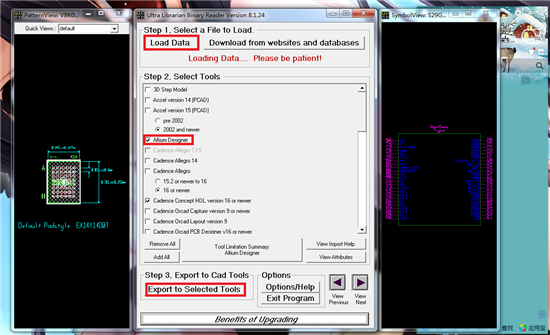
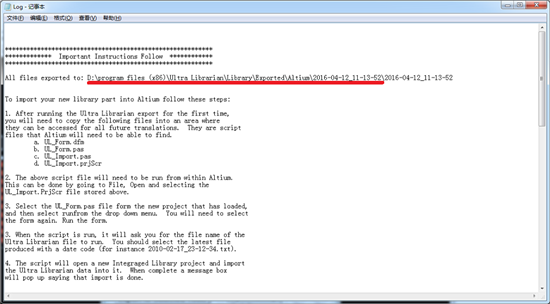
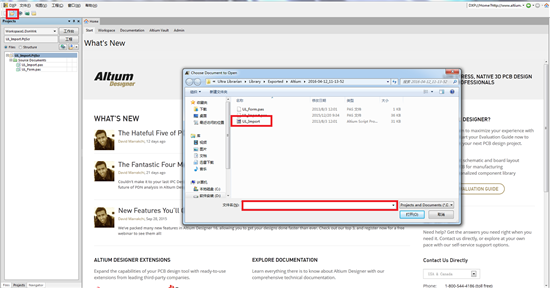
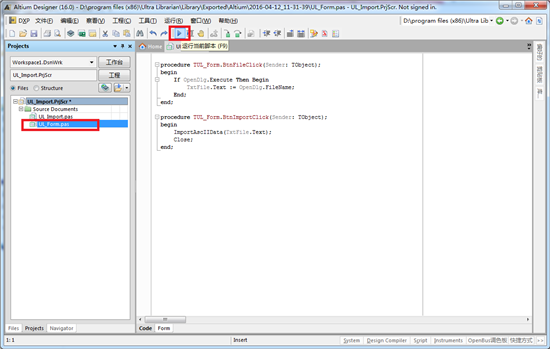
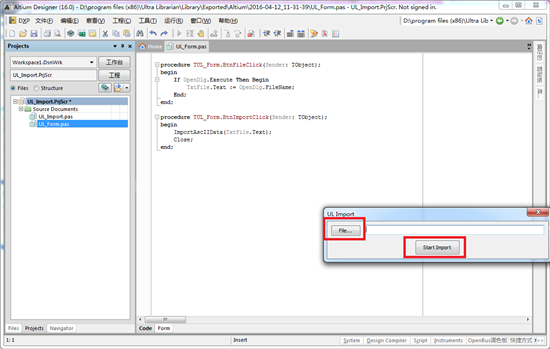
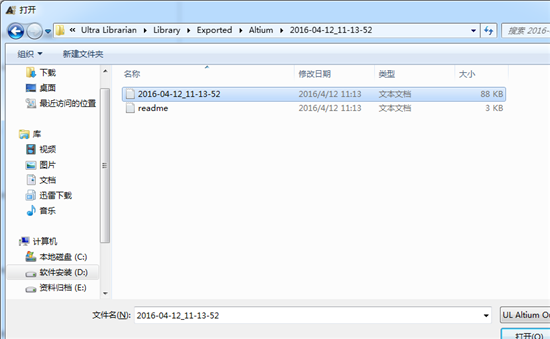
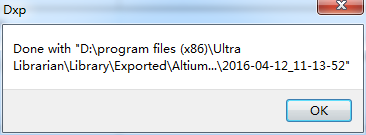
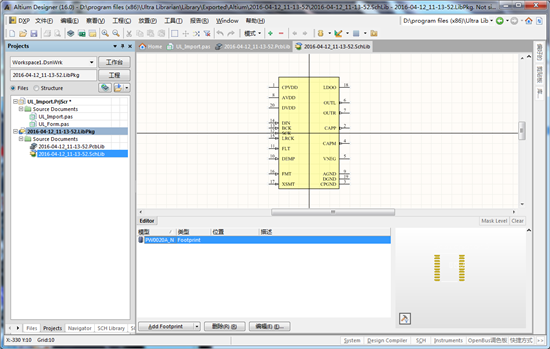
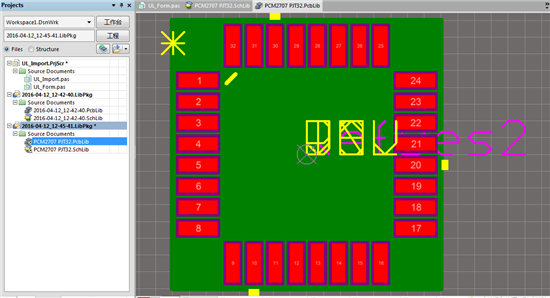
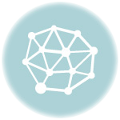

啥子哦
,……
LHW NB 666